原创Windows11怎么设置默认浏览器-设置默认浏览器方法
有很多朋友已经跟新使用了Windows11系统了,那么Windows11怎么设置默认浏览器呢?想必有的朋友还不知道,那么今天小编就为大家带来了具体的设置方法哦。
1.首先,点击桌面开始菜单中的设置按钮
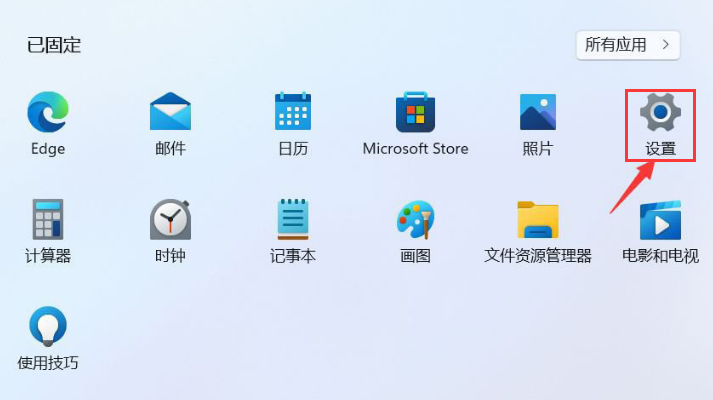
2.然后,找到左侧的应用选项
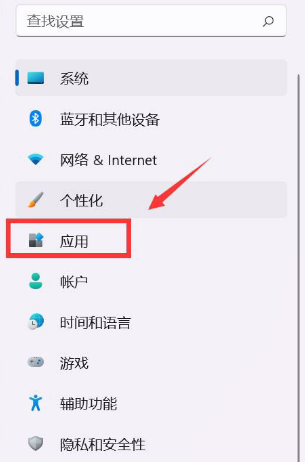
3.接着,打开默认应用设置窗口
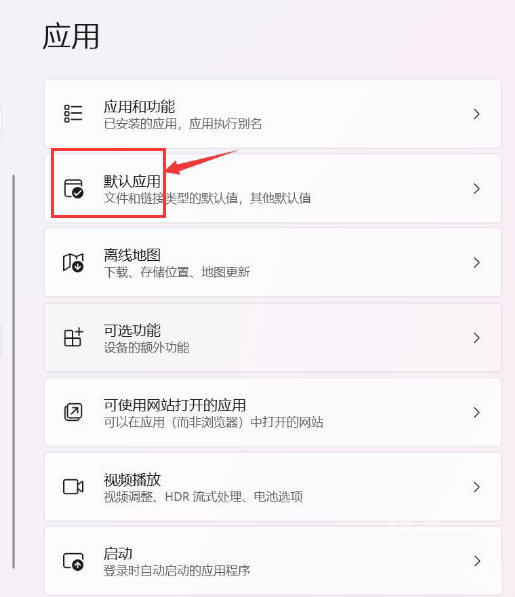
4.最后,在设置应用程序默认值栏目中,找到自己想用的浏览器拖拽添加即可
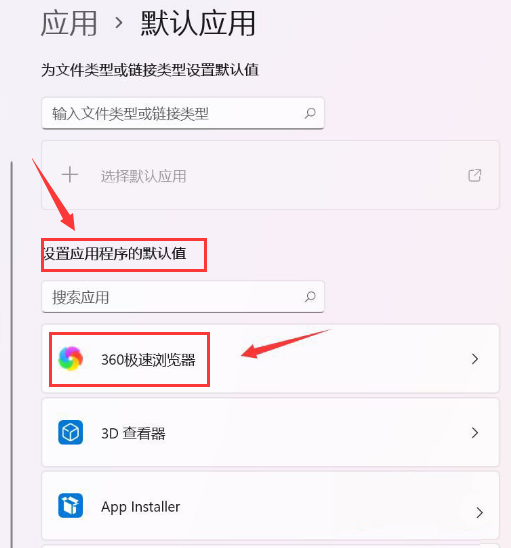
以上就是小编带来的Windows11设置默认浏览器方法,希望对大家有用哦。
有很多朋友已经跟新使用了Windows11系统了,那么Windows11怎么设置默认浏览器呢?想必有的朋友还不知道,那么今天小编就为大家带来了具体的设置方法哦。
1.首先,点击桌面开始菜单中的设置按钮
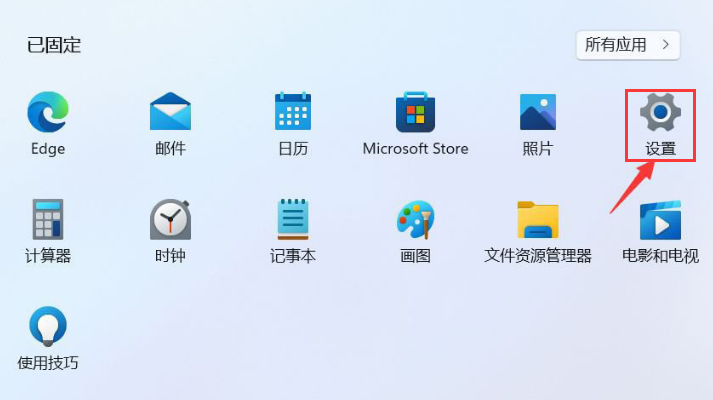
2.然后,找到左侧的应用选项
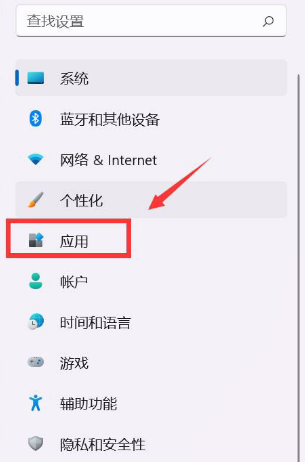
3.接着,打开默认应用设置窗口
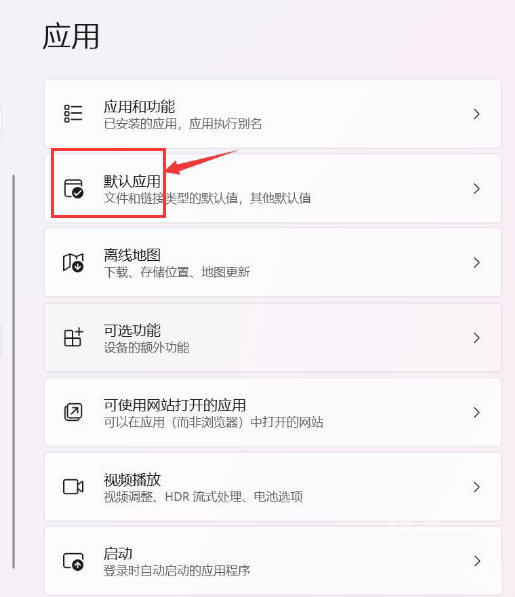
4.最后,在设置应用程序默认值栏目中,找到自己想用的浏览器拖拽添加即可
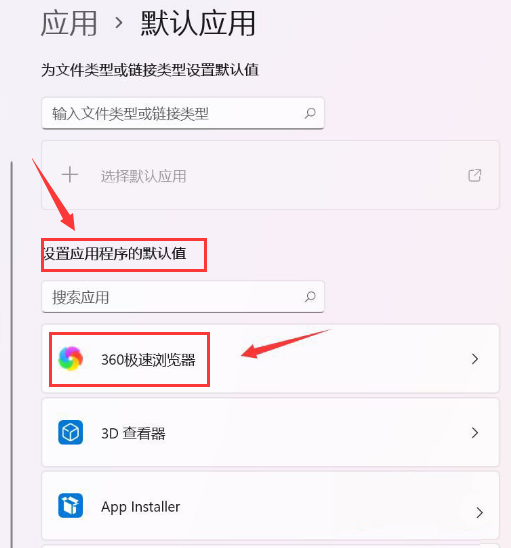
以上就是小编带来的Windows11设置默认浏览器方法,希望对大家有用哦。